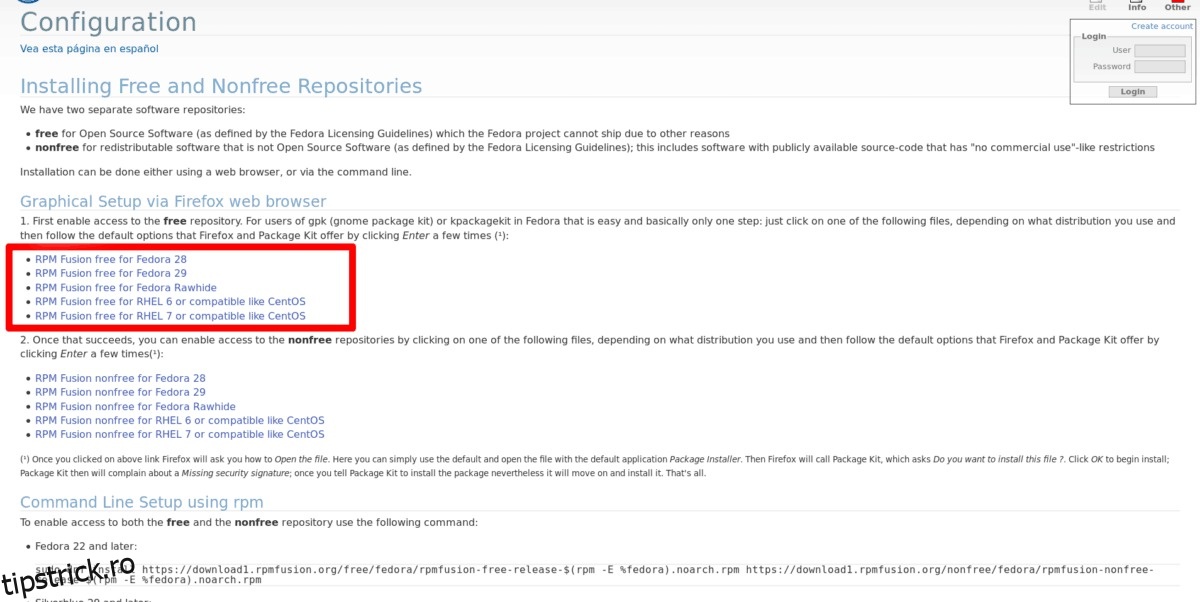RPMFusion este o sursă masivă de software terță parte pentru Fedora Linux. Sursa conține două versiuni distincte. Aceste versiuni sunt RPMFusion Free și RPMFusion Non-Free.
În depozitul gratuit, RPM Fusion include software open source popular, codecuri și instrumente pe care proiectul Fedora neglijează să le adauge, din cauza lipsei de resurse sau a refuzului de a le include din cauza interesului întreținătorului. Depozitul non-free, pe de altă parte, nu include software open source. În schimb, include software cu sursă închisă, non-free sau drivere pe care utilizatorii le place să le folosească pe Fedora Linux, dar nu pot, deoarece proiectul Fedora refuză să includă software cu sursă închisă non-free în distribuția Linux.
Fedora Linux în sine este destul de bun pentru dezvoltatori și utilizatorii cu putere. Cu toate acestea, adăugarea RPMFusion oferă utilizatorilor săi o varietate mai mare de software și drivere, precum Ubuntu.
Cuprins
Instalați RPMFusion Free repo
Depozitul de software RPMFusion Free este ușor de instalat pe Fedora Linux datorită angajamentului întreținătorilor depozitului de software de a face un pachet RPM ușor de instalat disponibil pentru descărcare pe site.
În această secțiune, vom analiza cum să facem ca depozitul de software gratuit să funcționeze prin aplicația Gnome Software și, de asemenea, prin terminalul de linie de comandă.
Software Gnome
Obținerea depozitului de software gratuit să funcționeze în Fedora cu software-ul Gnome este un proces ușor, deoarece aplicația face cea mai mare parte a muncii. Pentru a începe procesul, vizitați Site-ul web RPMFusion.
Pe pagina web RPM Fusion, localizați opțiunea care spune „Activați RPM Fusion pe sistemul dumneavoastră” și faceți clic pe ea cu mouse-ul pentru a trece la pagina următoare.
Următoarea pagină pe care o veți vedea este o schiță care detaliază o mulțime de informații. Citiți-l dacă doriți să vă familiarizați mai bine cu serviciul. Apoi, găsiți „RPM Fusion free for Fedora” și faceți clic pe linkul de lângă versiunea Fedora Linux pe care o rulați în prezent.
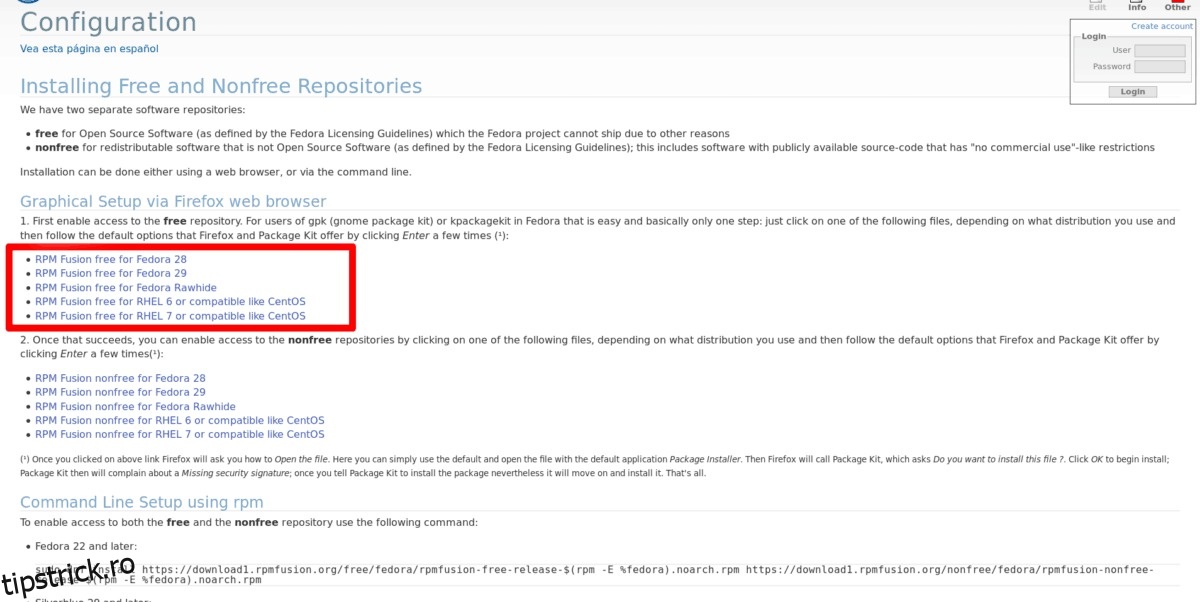
Lăsați fișierul RPM să se descarce pe computerul dvs. Linux. Când ați terminat, lansați managerul de fișiere Gnome, deschideți folderul „Descărcări” și faceți dublu clic pe fișierul RPM din directorul de descărcare. Făcând dublu clic pe fișierul RPM, ar trebui să deschidă automat software-ul Gnome și să vă conducă la pagina de instalare.
Pe pagina de instalare, faceți clic pe butonul „instalare” și introduceți parola. La scurt timp după, depozitul software RPM Fusion va fi gata de utilizare!
Terminal
Mediul desktop Gnome este mediul desktop implicit pentru sistemul de operare Fedora Linux, dar nu toți utilizatorii Fedora îl folosesc. Unii utilizatori folosesc „învârtirile” alternative ale desktopului.
Dacă doriți să instalați depozitul de software RPM Fusion Free pe Fedora Linux prin linia de comandă, faceți următoarele.
În primul rând, vizitați Site-ul web RPM Fusion și selectați linkul „Activați RPM Fusion pe sistemul dumneavoastră” de pe pagină.
Pe pagina următoare, găsiți versiunea gratuită a RPM Fusion pentru versiunea Fedora Linux pe care o utilizați în prezent și faceți clic dreapta pe link.
După ce faceți clic dreapta pe link, selectați opțiunea „Copy link location” sau „Copy link address” pentru a salva linkul RPM gratuit RPM Fusion. Apoi, lansați o fereastră de terminal și instalați pachetul prin DNF. De exemplu:
sudo dnf install https://download1.rpmfusion.org/free/fedora/rpmfusion-free-release-29.noarch.rpm
Instalați RPM Fusion non-free repo
Aveți nevoie de acces la unele drivere sau software non-free care nu sunt disponibile în mod normal pe Fedora Linux? Dacă da, va trebui să instalați RPM Fusion Non-free. În această secțiune a ghidului, vă vom prezenta cum să o puneți în funcțiune cu software-ul Gnome și, de asemenea, cu linia de comandă!
Software Gnome
Configurarea depozitului de software RPM Fusion non-free pe Fedora Linux cu software-ul Gnome este la fel de ușor ca și configurarea versiunii gratuite. Pentru a începe, mergeți la Site-ul web RPM Fusion și faceți clic pe „Activați RPM Fusion pe sistemul dumneavoastră”.
Căutați pe pagină secțiunea Non-free. Apoi, selectați linkul care are versiunea Fedora Linux pe care o utilizați în prezent pentru a începe procesul de descărcare a pachetului.
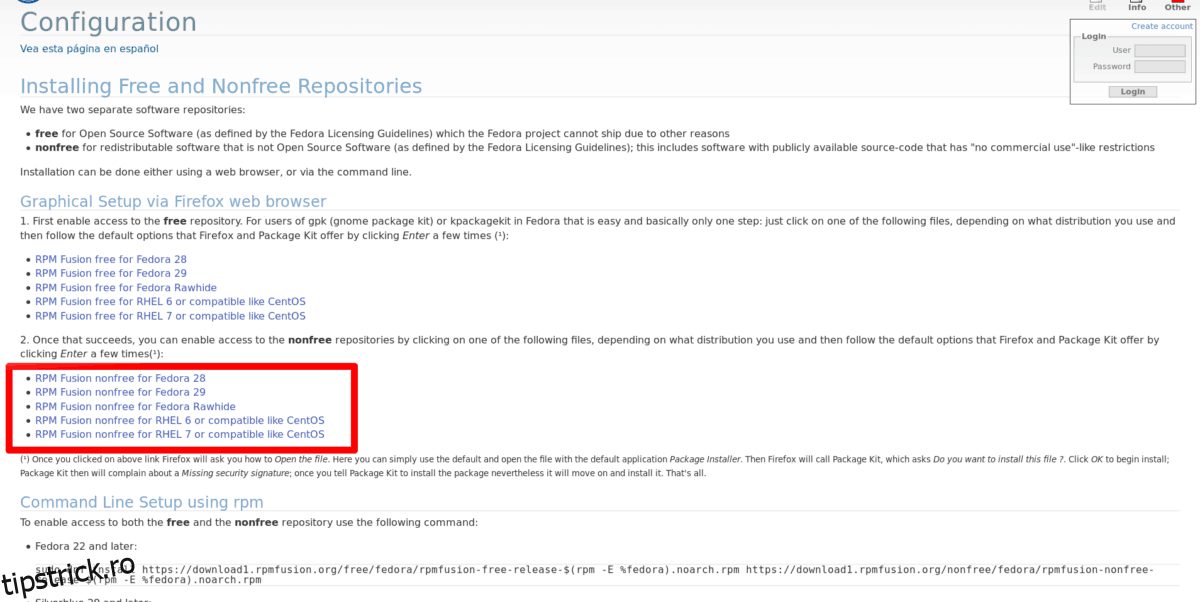
Odată ce pachetul este descărcat, lansați managerul de fișiere Gnome și faceți clic pe folderul „Descărcări”.
În folderul „Descărcări”, localizați fișierul RPM non-free și faceți dublu clic pe el pentru a-l deschide instantaneu în aplicația software Gnome.
Cu software-ul Gnome deschis, repo-ul RPM Fusion Non-free poate fi activat făcând clic pe butonul „instalare” de pe pagină.
Terminal
În terminal, RPM Fusion Non-free funcționează identic cu depozitul gratuit. Pentru a începe procesul de instalare, vizitați Site-ul web RPM Fusion și selectați linkul „Activați RPM Fusion pe sistemul dvs.” de pe pagină.
Căutați prin pagină și găsiți secțiunea Non-free. Apoi, când ați ajuns la secțiunea Non-free a paginii, faceți clic dreapta pe linkul către versiunea RPM Fusion Non-free (pentru versiunea Fedora Linux pe care o utilizați) cu mouse-ul.
Selectați opțiunea „Copy link location” sau „Copy link address” din meniul de clic dreapta pentru a obține locația link-ului versiunii RPM Fusion Non-free. Apoi, instalați-l cu DNF, ca în exemplul de mai jos.
sudo dnf install https://download1.rpmfusion.org/nonfree/fedora/rpmfusion-nonfree-release-29.noarch.rpm